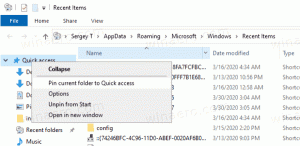Jak wyłączyć Wifi w Windows 10?
Wi-Fi to technologia, która pozwala użytkownikowi połączyć się z bezprzewodową siecią lokalną (WLAN). Jest to standard komunikacyjny, który opisuje, w jaki sposób fale radiowe o wysokiej częstotliwości mogą być wykorzystywane do zapewnienia bezprzewodowych, szybkich połączeń internetowych i sieciowych. Jeśli Twoje urządzenie z systemem Windows 10 jest dostarczane z bezprzewodową kartą sieciową, możesz chcieć wyłączyć Wi-Fi, gdy z niej nie korzystasz, aby oszczędzać baterię urządzenia. Oto jak można to zrobić.
Reklama
Sprzęt Wi-Fi może być wbudowany w płytę główną urządzenia lub może być zainstalowany jako wewnętrzny moduł wewnątrz urządzenia. Bezprzewodowe karty sieciowe istnieją jako urządzenia zewnętrzne, które można podłączyć do portu USB. Po włączeniu, posiadanie Wi-Fi włączone przez cały czas może mieć wpływ na żywotność baterii. Włączenie Wi-Fi nie stanowi problemu, gdy urządzenie z systemem Windows jest podłączone, ale możesz chcieć je wyłączyć, gdy jest zasilane z baterii. Oto jak.
System Windows 10 umożliwia natywne wyłączenie Wi-Fi za pomocą aplikacji Ustawienia. Aplikacja Ustawienia zyskuje coraz więcej opcji dostępnych wcześniej tylko w klasycznym Panelu sterowania. Możliwość zarządzania połączeniami bezprzewodowymi została prawie całkowicie przeniesiona do Ustawień w Windows 10 „Aktualizacja twórców”.
Aby wyłączyć Wi-Fi w systemie Windows 10, możesz wykonać następujące czynności.
otwarty Ustawienia i przejdź do Sieć i Internet, a następnie otwórz Wi-Fi. Użyj opcji „Wi-Fi” po prawej stronie, aby wyłączyć lub włączyć Wi-Fi.

Wskazówka: tworzysz Skrót do ustawień Wi-Fi aby bezpośrednio otworzyć tę stronę.
Alternatywnie w Centrum akcji znajduje się przycisk Szybkiej akcji. Możesz go użyć do przełączania funkcji Wi-Fi jednym kliknięciem lub dotknięciem.
Kliknij ikonę centrum akcji na końcu paska zadań:

Rozwiń przyciski, jeśli nie widzisz żadnego przycisku Wi-Fi:

Wyłącz lub włącz funkcję Wi-Fi.

Wskazówka: Zobacz, jak to zrobić dostosuj przyciski Centrum akcji w systemie Windows 10.
To jest warte podkreślenia, że Ustawienia trybu samolotowego w systemie Windows 10 może zastąpić stan Wi-Fi.
Sprawdź, czy tryb samolotowy jest skonfigurowany do włączania lub wyłączania Wi-Fi, odwiedzając Ustawienia - Sieć i Internet - Tryb samolotowy. Zobacz tam opcję Wi-Fi.

Wreszcie istnieje inny sposób na wyłączenie karty sieci bezprzewodowej w systemie Windows 10. Otwórz Menedżera urządzeń i znajdź swoją kartę Wi-Fi w grupie „Karty sieciowe”.
- naciskać Wygrać + x klawisze razem na klawiaturze i kliknij Menedżer urządzeń.

Wskazówka: możesz dostosuj menu Win + X systemu Windows 10. - Rozwiń węzeł „Karty sieciowe” i znajdź swoją kartę:

- Kliknij prawym przyciskiem myszy kartę na liście i wybierz „Wyłącz” w menu kontekstowym.

Później możesz ponownie otworzyć Menedżera urządzeń i ponownie włączyć adapter w razie potrzeby.
Teraz wiesz wszystko, aby wyłączyć sprzęt Wi-Fi za pomocą opcji dostępnych w systemie Windows 10.